Pengimbasan (Menghantar Melalui E-mel)
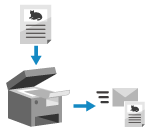 | Anda boleh mengimbas dokumen asal dan menghantar data yang diimbas sebagai lampiran dengan menggunakan e-mel. Sama seperti ketika menghantar e-mel biasa, anda boleh menambahkan subjek dan mesej dan memasukkan beberapa destinasi. |
Persediaan Yang Diperlukan |
Pada mesin, konfigurasikan tetapan pelayan e-mel yang akan digunakan untuk menghantar e-mel. Persediaan untuk Menghantar Data Diimbas menggunakan E-mel |
1
Letakkan dokumen asal. Meletakkan Dokumen Asal
2
Pada panel kawalan, tekan [Imbas] dalam skrin [Rumah]. Skrin [Rumah]
Skrin pilihan jenis imbas dipaparkan.
3
Tekan [E-Mel].
Skrin imbas dipaparkan.
4
Tentukan destinasi. Menentukan Destinasi
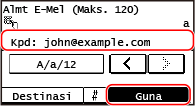
Gunakan [Tentukan dari Buku Alamat] atau [Tentukan daripada Dial Berkod] untuk menentukan destinasi Cc dan Bcc.
5
Konfigurasikan tetapan imbasan. Tetapan Imbas (Model panel sentuhan)
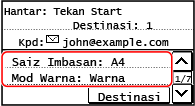
Anda juga boleh menetapkan subjek dan isi utama e-mel pada skrin ini. Tetapan E-mel
Data yang diimbas dihantar dengan nama fail berikut. Anda juga boleh menentukan rentetan tersuai dan menambahkannya pada permulaan. Menetapkan Fail / Bahagian
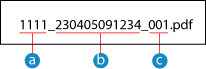
 Nombor pengurusan komunikasi
Nombor pengurusan komunikasi Tarikh dihantar (dalam contoh ini, "April 5, 2023, 9:12:34 AM")
Tarikh dihantar (dalam contoh ini, "April 5, 2023, 9:12:34 AM") Nombor urutan fail (jika satu, maka "001")
Nombor urutan fail (jika satu, maka "001")6
Tekan  pada panel kawalan.
pada panel kawalan.
 pada panel kawalan.
pada panel kawalan.Pengimbasan dokumen asal bermula.
Untuk membatalkan pengimbasan, tekan [Batal]  [Ya]. Membatalkan Pengimbasan
[Ya]. Membatalkan Pengimbasan
 [Ya]. Membatalkan Pengimbasan
[Ya]. Membatalkan PengimbasanApabila pengimbasan selesai, data yang diimbas dihantar. Tekan  pada panel kawalan untuk melihat status penghantaran dan log.
pada panel kawalan untuk melihat status penghantaran dan log.
 pada panel kawalan untuk melihat status penghantaran dan log.
pada panel kawalan untuk melihat status penghantaran dan log. Apabila [Sahkan Destinasi] muncul
Apabila [Sahkan Destinasi] muncul
Periksa sama ada destinasi adalah betul dan kemudian tekan [Mula Imbas].
 Apabila [ImbasStrsnya:Tkn Start] muncul
Apabila [ImbasStrsnya:Tkn Start] muncul
Selepas dokumen asli diletakkan pada kaca platen dan diimbas dalam format PDF atau TIFF, skrin untuk mengimbas dokumen asli tambahan dipaparkan.
Untuk meneruskan pengimbasan dokumen asli, letakkannya di atas kaca platen, dan tekan .
.
Apabila pengimbasan semua sumber asal selesai, tekan [Mula TX].
Untuk meneruskan pengimbasan dokumen asli, letakkannya di atas kaca platen, dan tekan
 .
. Apabila pengimbasan semua sumber asal selesai, tekan [Mula TX].
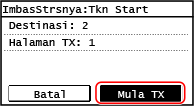
* Jika saiz dokumen asal adalah berbeza, sebahagian imej mungkin hilang, atau saiz imej yang diimbas mungkin adalah lebih kecil.
 Apabila [Status Mntr.] muncul
Apabila [Status Mntr.] muncul
Untuk melihat status dan log simpan, tekan [Status Mntr.]. Memeriksa Status Hantar dan Simpan dan Log Data yang Diimbas (Model panel sentuhan)
Menekan [Tutup] akan memaparkan skrin imbas.
Menekan [Tutup] akan memaparkan skrin imbas.
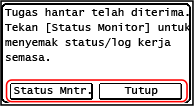
 |
Apabila Berlaku Ralat PenghantaranBergantung pada tetapan pelayan e-mel, e-mel pemberitahuan mungkin dihantar ke alamat e-mel yang ditetapkan pada mesin apabila berlaku ralat penghantaran. Jika e-mel pemberitahuan ditinggalkan dalam pelayan, peti mel boleh menjadi penuh, jadi adalah disarankan untuk mengosongkan peti mel secara berkala. Mengosongkan Peti Mel |